KontrolPackでネットワーク経由でコンピュータを接続/制御

KontrolPackを使えば、ネットワーク内のコンピューターを簡単に制御できます。異なるオペレーティングシステムで稼働しているコンピューターを簡単に接続・管理できます。
公式のJava MinecraftランチャーはLinuxをサポートしていますが、その使い勝手には限界があります。Linux PCでより優れたゲーム体験を望むなら、GDLauncherを強くおすすめします。この洗練された代替ランチャーを使えば、Minecraftを快適にプレイできます。

GDLauncherは優れたLinuxサポートを備え、FlatpakやAppImage形式を介してほぼすべてのLinuxオペレーティングシステムで動作します。また、ArchLinuxユーザー向けにはAURに存在します。
GDLauncherを動作させる最も推奨される方法は、Flatpakを使用することです。この方法により、常に最新の状態に保つことができます。以下の手順に従って、Flatpakをインストールしましょう。
sudo apt install flatpak
flatpak remote-add --if-not-exists flathub https://flathub.org/repo/flathub.flatpakrepo
sudo flatpak install flathub io.gdevs.GDLauncher
Arch Linuxユーザーは、AURを利用してGDLauncherをインストールできます。以下の手順を実行してください。
sudo pacman -S git base-devel
git clone https://aur.archlinux.org/trizen.git && cd trizen && makepkg -sri
trizen -S gdlauncher-bin
AppImageを利用することも可能です。以下の手順を実行してください:
wget https://github.com/gorilla-devs/GDLauncher/releases/latest/download/GDLauncher-linux-setup.AppImage
sudo chmod +x GDLauncher-linux-setup.AppImage
./GDLauncher-linux-setup.AppImage
GDLauncherを正常に動作させるためには、Javaランタイム環境が必須です。以下の手順に従って、各ディストリビューションに最適な方法でJavaをインストールしてください。
| ディストリビューション | インストールコマンド |
|---|---|
| Ubuntu | sudo apt install openjdk-11-jdk openjdk-11-jre |
| Debian | sudo apt-get install openjdk-8-jdk openjdk-8-jre |
| Arch Linux | sudo pacman -S jre-openjdk jdk-openjdk |
| Fedora | sudo dnf install java-11-openjdk |
| OpenSUSE | sudo zypper install java-11-openjdk |
GDLauncherをインストールした後、Mojangアカウントのメールアドレスとパスワードを入力してサインインしてください。新しいインスタンスを追加するには、左下のプラスアイコンをクリックします。
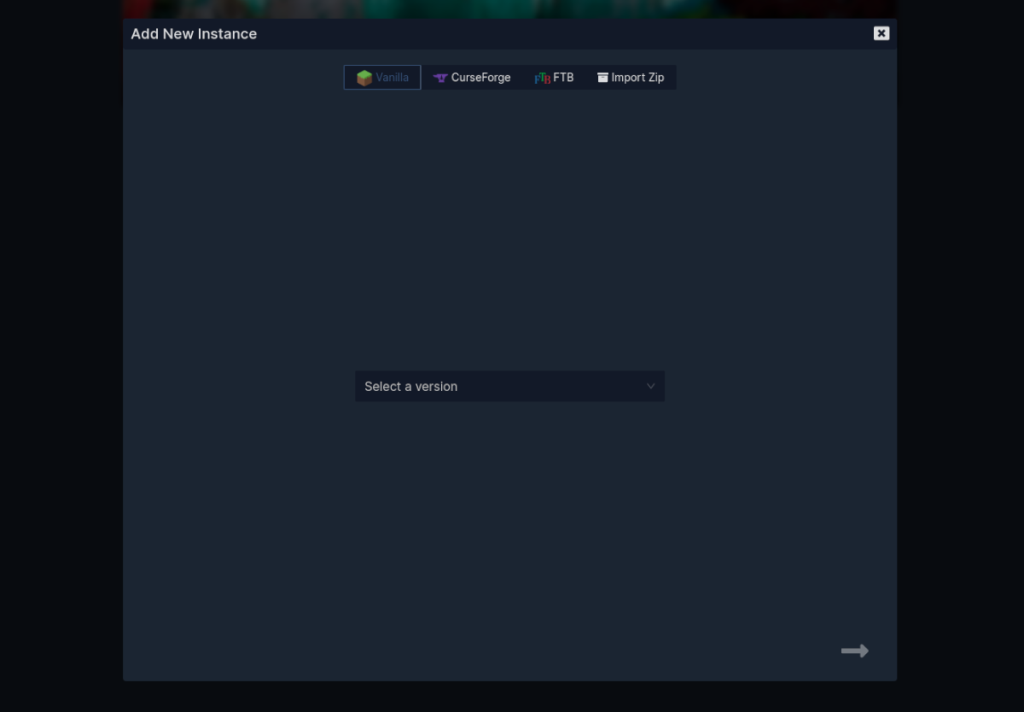
ゲームのバージョンを選択し、最良の結果を得るには最新のリリースを選びましょう。ゲームがダウンロードされたら、Minecraftを起動してプレイしてください。
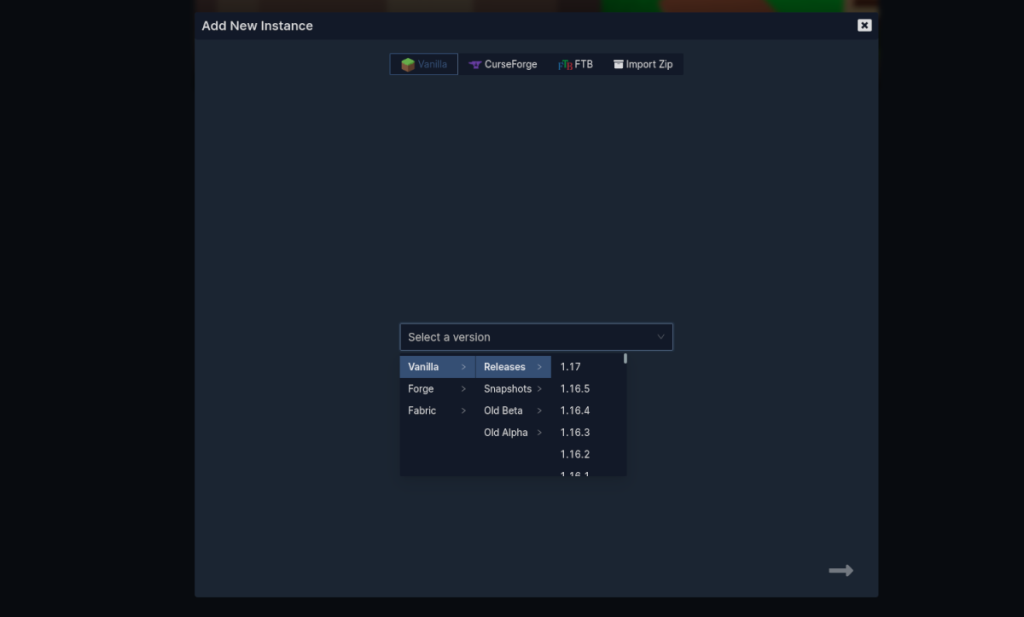
KontrolPackを使えば、ネットワーク内のコンピューターを簡単に制御できます。異なるオペレーティングシステムで稼働しているコンピューターを簡単に接続・管理できます。
繰り返しのタスクを自動で実行したいですか?手動でボタンを何度もクリックする代わりに、アプリケーションが
iDownloadeは、BBCのiPlayerサービスからDRMフリーのコンテンツをダウンロードできるクロスプラットフォームツールです。.mov形式の動画もダウンロードできます。
Outlook 2010の機能についてはこれまで詳細に取り上げてきましたが、2010年6月までにリリースされないため、Thunderbird 3について見ていきましょう。
たまには休憩も必要です。面白いゲームを探しているなら、Flight Gearを試してみてください。無料のマルチプラットフォームオープンソースゲームです。
MP3 Diagsは、音楽オーディオコレクションの問題を解決するための究極のツールです。mp3ファイルに適切なタグを付けたり、アルバムカバーアートを追加したり、VBRを修正したりできます。
Google Waveと同様に、Google Voiceも世界中で大きな話題を呼んでいます。Googleはコミュニケーション方法を変えることを目指しており、
Flickrユーザーが高画質で写真をダウンロードできるツールはたくさんありますが、Flickrのお気に入りをダウンロードする方法はありますか?最近、
サンプリングとは何でしょうか?Wikipediaによると、「サンプリングとは、一つの録音から一部、つまりサンプルを取り出し、それを楽器や音楽として再利用する行為です。
Googleサイトは、Googleのサーバー上でウェブサイトをホストできるGoogleのサービスです。しかし、一つ問題があります。それは、バックアップのための組み込みオプションがないことです。



![FlightGear Flight Simulatorを無料でダウンロード[楽しもう] FlightGear Flight Simulatorを無料でダウンロード[楽しもう]](https://tips.webtech360.com/resources8/r252/image-7634-0829093738400.jpg)





なつき -
他にもLinuxでプレイ可能なゲーム情報などがあったら、ぜひシェアしてください!
としや -
もしかして、GDLauncherでいくつかのモッドも使えますか?その点についても詳しく知りたいです
ケンジ -
GDLauncherの使い方をもっと詳しく解説してほしいです!他の設定についても知りたいです
まさたか -
引き続きLinuxでのMinecraftプレイのコツを教えてほしい!特にバグ修正の方法が知りたいです。
ゆか -
この方法を試してみたら、すぐにMinecraftの世界に飛び込めるなんて最高です!皆さん、試しましょう!
あきこ -
いろいろな機能があるGDLauncherには驚きました!他にも便利な機能があったら教えてほしいです
しんや -
この情報を知ったことで、Linuxの可能性が広がりました!長い間Windowsを使っていたので、新しい挑戦が楽しみです
おかざき -
記事を通して新しい知識を得られて本当に嬉しいです!皆さんもぜひ試してみてください
えりこ -
あまりに楽しそうだから、私も自分の環境で設定を試し中!設定がうまくいくといいな〜
じゅんぺい -
GDLauncherの利点を知って、色々試してみたくなりました!最近の情報に感謝です
マリ -
私も以前LinuxでMinecraftを遊んでいましたが、こちらの記事のおかげで再チャレンジしようと思います
たかし -
この記事はすごく役に立った!GDLauncherでMinecraftをLinuxでプレイする方法がわかりやすく書かれていて、特にインストール手順が助かりました
ゆみの -
この技術があれば、他のゲームもLinuxで楽しむ方法が増えそうですね
しゅん -
記事をシェアしたいのですが、どこでシェアできますか?多くの人にこの情報を知ってもらいたい
レン -
素晴らしい情報をありがとうございます!さっそく自分のLinuxにインストールしてみます!
あねご -
LinuxでMinecraftなんて新しい!最初は難しそうに思ったけど、やっぱり挑戦してみようかな。
はじめ -
この記事を見つけて嬉しいです!Linuxバージョンがあったなんて知らなかったので、早速試してみます
ともや -
本当にありがとうございます!私も昔はWindowsを使っていましたが、Linuxに移行してかなり快適です
Taro123 -
この素晴らしい記事に感謝します!今後のアップデートを楽しみにしています
あやか -
おっ、GDLauncherって初めて聞きました!試してみる価値ありそうですね。MinecraftがLinuxでスムーズに動くとは想像していませんでした
はるか -
GDLauncherの設定は簡単そうですね!昔は面倒だと思っていたけど、試してみます
ひろしの友達 -
やった!これでLinuxでもMinecraftを楽しめる。みんなもやってみるといいよ
さやか -
ある意味、Linux用のMinecraftは特別な体験ですね!今後も楽しみです
さとし -
これからも他のゲームのLinux版の情報も教えてくれると嬉しいです!
りょうすけ -
インストールに関して、少しわかりづらい部分があったので、もっと詳しい説明があれば嬉しいです
Kazu -
Linux版のMinecraftをやるために必要な知識を得た気がします!これからも記事を楽しみにしています。
たかよし -
私はGDLauncherを使用してみたら、グラフィック設定がとても良くなってびっくりしました
ひろし -
GDLauncherを使った経験について教えてもらえませんか?特にモッドの追加がどうなるか気になります
ぼんた -
私もLinuxでMinecraftをプレイしているので、大変役立つ情報でした!特に設定方法が詳しく説明されていて、とても感謝しています
ひろな -
記事のおかげで、Linuxを使いこなす自信が出てきた!楽しみです